Popravite PNP otkrivenu fatalnu pogrešku Windows 10
PNP_DETECTED_FATAL_ERROR ima vrijednost provjere bugova 0x000000CA, što ukazuje da je PNP (PNP_DETECTED_FATAL_ERROR)Manager(PNP Manager) naišao na ozbiljnu pogrešku. Glavni uzrok ove pogreške mora biti problematični upravljački program Plug and Play koji se možda oštetio jer znate da je PNP skraćenica od Plug and Play , koju je razvio Microsoft kako bi korisnicima pružio mogućnost priključivanja uređaja na računalo i to računalo prepozna uređaj, a da korisnici ne govore računalu da to učini.

Sada, ako ste suočeni s ovom fatalnom pogreškom, to znači da funkcija Plug and Play možda neće raditi i možda nećete moći koristiti USB uređaje, vanjski tvrdi disk, video kartice itd. Dakle, bez gubljenja vremena, pogledajmo kako da zapravo popravite PNP otkrivenu fatalnu pogrešku(Fix PNP Detected Fatal Error) Windows 10 uz pomoć dolje navedenog vodiča za rješavanje problema.
Popravite PNP otkrivenu fatalnu pogrešku(Fix PNP Detected Fatal Error) Windows 10
Obavezno stvorite točku vraćanja(create a restore point) u slučaju da nešto pođe po zlu.
Metoda 1: Deinstalirajte upravljačke programe ili softver(Method 1: Uninstall Drivers or Software)
1. Prvo morate pokrenuti svoje računalo u Safe Mode koristeći bilo koji od ovdje navedenih metoda.(methods listed here.)
2. Pritisnite tipku Windows + R zatim upišite devmgmt.msc i pritisnite Enter da otvorite Upravitelj uređaja(Device Manager) .

3. Ako ste nedavno ažurirali bilo koji upravljački program za bilo koji uređaj, locirajte točan uređaj.
4. Desnom tipkom miša kliknite na njega i odaberite Svojstva.( Properties.)

5. Prijeđite na karticu Driver(Driver tab) i kliknite na Vrati upravljački program.(Roll Back Driver.)

6. Pritisnite tipku Windows + R zatim upišite appwiz.cpl i pritisnite Enter.

7. Ako ste nedavno instalirali bilo koji novi program, obavezno ga deinstalirajte s računala pomoću programa i značajki.(uninstall it from your PC using Program and Features.)
8. Ponovno pokrenite računalo u normalan način rada i provjerite možete li popraviti PNP otkrivenu fatalnu pogrešku.(Fix PNP Detected Fatal Error.)
Metoda 2: Pokrenite vraćanje sustava(Method 2: Run System Restore)
1. Pritisnite tipku Windows + R i upišite " sysdm.cpl ", a zatim pritisnite enter.

2. Odaberite karticu Zaštita sustava(System Protection) i odaberite Vraćanje sustava.( System Restore.)

3. Kliknite Dalje i odaberite željenu točku vraćanja sustava(System Restore point) .

4. Slijedite upute na zaslonu da biste dovršili vraćanje sustava.
5. Nakon ponovnog pokretanja, možda ćete moći popraviti PNP otkrivenu fatalnu pogrešku Windows 10.(Fix PNP Detected Fatal Error Windows 10.)
Metoda 3: Izvedite čisto pokretanje(Method 3: Perform a Clean Boot)
Ponekad softver treće strane može biti u sukobu sa sustavom(System) i stoga uzrokovati ovu pogrešku. Kako biste popravili PNP otkrivenu fatalnu pogrešku Windows 10(Fix PNP Detected Fatal Error Windows 10) , morate izvršiti čisto pokretanje(perform a clean boot) na računalu i dijagnosticirati problem korak po korak.

Metoda 4: Pokrenite SFC i DISM(Method 4: Run SFC and DISM)
1. Otvorite naredbeni redak(Command Prompt) . Korisnik može izvršiti ovaj korak tražeći 'cmd' , a zatim pritisnite Enter.

2. Sada upišite sljedeće u cmd i pritisnite enter:
Sfc /scannow sfc /scannow /offbootdir=c:\ /offwindir=c:\windows (If above fails then try this one)

3. Pričekajte(Wait) da se gore navedeni proces završi i nakon završetka ponovno pokrenite računalo.
4. Ponovo(Again) otvorite cmd i upišite sljedeću naredbu i pritisnite enter nakon svake:
Dism /Online /Cleanup-Image /CheckHealth Dism /Online /Cleanup-Image /ScanHealth Dism /Online /Cleanup-Image /RestoreHealth

5. Pustite naredbu DISM da se pokrene i pričekajte da završi.
6. Ako gornja naredba ne radi, pokušajte na sljedećem:
Dism /Image:C:\offline /Cleanup-Image /RestoreHealth /Source:c:\test\mount\windows Dism /Online /Cleanup-Image /RestoreHealth /Source:c:\test\mount\windows /LimitAccess
Napomena: (Note:) Zamijenite(Replace) C:RepairSourceWindows izvorom popravka ( instalacijski disk za Windows(Windows Installation) ili disk za oporavak(Recovery Disc) ).
7. Ponovno pokrenite računalo da biste spremili promjene i provjerili možete li popraviti PNP otkrivenu fatalnu pogrešku Windows 10.(Fix PNP Detected Fatal Error Windows 10.)
Metoda 5: Pokrenite program za provjeru upravljačkog programa(Method 5: Run Driver Verifier)
Ova metoda je korisna samo ako se možete prijaviti u svoj Windows obično ne u sigurnom načinu rada. Zatim svakako stvorite točku za vraćanje sustava.

Metoda 6: Pokrenite CCleaner(Method 6: Run CCleaner)
1. Preuzmite i instalirajte CCleaner & Malwarebytes.
2. Sada pokrenite CCleaner i odaberite Custom Clean .
3. Pod Custom Clean odaberite karticu Windows(Windows tab) i označite zadane postavke te kliknite Analiziraj(Analyze) .

4. Nakon što je analiza dovršena, provjerite jeste li sigurni da ćete ukloniti datoteke koje želite izbrisati.(Once Analyze is complete, make sure you’re certain to remove the files to be deleted.)

5. Konačno, kliknite na gumb Pokreni čistač(Run Cleaner) i pustite CCleaner da radi svojim tijekom.
6. Za daljnje čišćenje sustava odaberite karticu Registry(select the Registry tab) i provjerite je li označeno sljedeće:

7. Kliknite gumb Skeniraj za probleme(Scan for Issues) i dopustite CCleaner -u da skenira, a zatim kliknite gumb Popravi odabrane probleme(Fix Selected Issues) .

8. Kada CCleaner pita “ Želite li sigurnosne kopije promjena u registru? (Do you want backup changes to the registry?)” odaberite Da( select Yes) .
9. Nakon što je sigurnosno kopiranje dovršeno, kliknite gumb Popravi sve odabrane probleme(Fix All Selected Issues) .
10. Ponovno pokrenite računalo da biste spremili promjene.
Metoda 7: Pokrenite automatski popravak(Method 7: Run Automatic Repair)
1. Umetnite instalacijski DVD za pokretanje sustava (DVD)Windows 10 i ponovno pokrenite računalo.
2. Kada se od vas zatraži Pritisnite(Press) bilo koju tipku za pokretanje s CD-a ili DVD- a , pritisnite bilo koju tipku za nastavak.

3. Odaberite svoje jezične postavke i kliknite Dalje(Next) . Kliknite Popravi(Click Repair) svoje računalo u donjem lijevom kutu.

4. Na zaslonu za odabir opcije kliknite Rješavanje problema(Troubleshoot) .

5. Na zaslonu Rješavanje problema kliknite (Troubleshoot)opciju Napredno(Advanced option) .

6. Na zaslonu Napredne(Advanced) opcije kliknite Automatski popravak ili Popravak pri pokretanju(Automatic Repair or Startup Repair) .

7. Pričekajte da se dovrše Windows Automatic/Startup Repairs
8. Ponovno pokrenite(Restart) i uspješno ste popravili PNP Detected Fatal Error Windows 10,( Fix PNP Detected Fatal Error Windows 10,) ako ne, nastavite.
Također pročitajte: (Also Read:) Kako popraviti automatsko popravak nije mogao popraviti vaše računalo .(How to fix Automatic Repair couldn’t repair your PC.)
Metoda 8: Privremeno onemogućite antivirusni program(Method 8: Temporarily Disable your Antivirus)
1. Desnom tipkom miša kliknite ikonu Antivirusnog programa( Antivirus Program icon) na traci sustava i odaberite Onemogući.(Disable.)

2. Zatim odaberite vremenski okvir za koji će Antivirusni program ostati onemogućen.( Antivirus will remain disabled.)

Napomena:(Note:) Odaberite najmanju moguću količinu vremena, na primjer, 15 minuta ili 30 minuta.
3. Kada završite, pokušajte se kretati i provjeriti možete li popraviti PNP otkrivenu fatalnu pogrešku Windows 10.(Fix PNP Detected Fatal Error Windows 10.)
Metoda 9: Provjerite je li Windows ažuriran(Method 9: Make sure Windows is up to date)
1. Pritisnite tipku Windows Key + I za otvaranje postavki, a zatim kliknite na Ažuriranje i sigurnost.( Update & Security.)

2. S lijeve strane izbornik klikne na Windows Update.
3. Sada kliknite na gumb “ Provjeri ažuriranja(Check for updates) ” kako biste provjerili postoje li dostupna ažuriranja.

4. Ako su neka ažuriranja na čekanju, kliknite na Preuzmi i instaliraj ažuriranja.(Download & Install updates.)

5. Nakon što se ažuriranja preuzmu, instalirajte ih i vaš će Windows postati ažuran.
Metoda 10: Pokrenite čišćenje diska(Method 10: Run Disk Cleanup)
1. Otvorite naredbeni redak(Command Prompt) . Korisnik može izvršiti ovaj korak tražeći 'cmd' , a zatim pritisnite Enter.
2. Upišite sljedeću naredbu u cmd i pritisnite Enter :
cleanmgr
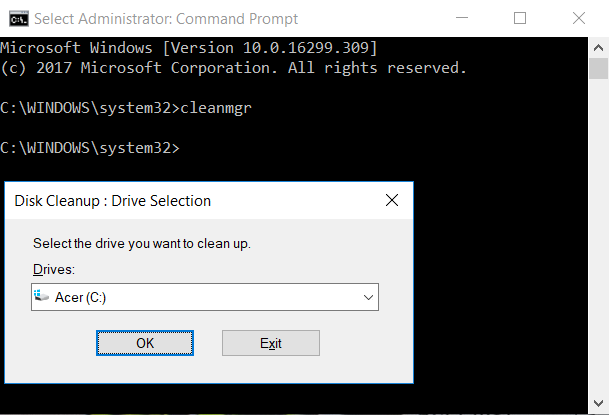
3. Prvo odaberite C: Drive i kliknite OK. Zatim slijedite isti korak za svako drugo slovo pogona.
4. Nakon što se pojavi čarobnjak za čišćenje diska , označite (Disk Cleanup)Privremene datoteke s popisa(Temporary files from the list) i kliknite U redu.

5. Ponovno pokrenite računalo da biste spremili promjene.
Preporučeno:(Recommended:)
- Popravi grešku BAD_SYSTEM_CONFIG_INFO(Fix BAD_SYSTEM_CONFIG_INFO Error)
- Kako riješiti problem zamrzavanja indeksa iskustva u sustavu Windows(How to Fix Windows Experience Index Freezing Issue)
- Popravak Windows ne može dovršiti pogrešku ekstrakcije(Fix Windows cannot complete the extraction error)
- Ispravi ERR_EMPTY_RESPONSE pogrešku Google Chromea(Fix ERR_EMPTY_RESPONSE Google Chrome Error)
To je to što ste uspješno popravili PNP otkrivenu fatalnu pogrešku Windows 10( Fix PNP Detected Fatal Error Windows 10) , ali ako još uvijek imate bilo kakvih pitanja u vezi s ovim postom, slobodno ih postavite u odjeljku za komentare.
Related posts
Kako popraviti Final Fantasy XIV fatalnu grešku DirectX
Kako ispraviti otkrivenu pogrešku debuggera
Popravi fatalnu grešku Nije pronađena jezična datoteka
Popravi pogrešku 0X80010108 u sustavu Windows 10
Kako popraviti grešku aplikacije 0xc0000005
Ispravite pogrešku odbijenog pristupa odredišnoj mapi
Popravite šifru pogreške Windows Update 0x80072efe
Popravi Omegle pogrešku pri povezivanju s poslužiteljem (2022)
Popravi pogrešku provjere autentičnosti pristupnika modema U-Verse
Kako popraviti pogrešku učitavanja aplikacije 5:0000065434
Popravak pogreške 651: modem (ili drugi uređaj za povezivanje) prijavio je pogrešku
Popravite kôd pogreške u trgovini Windows 0x803F8001
Kako popraviti grešku aplikacije 0xc000007b
Popravi grešku BAD_SYSTEM_CONFIG_INFO
Popravi pogrešku Minecrafta nije uspjelo napisati ispis jezgre
Popravite šifru pogreške mrežnog adaptera 31 u Upravitelju uređaja
Popravite pogrešku Windows Update 0x80070020
Popravi pogrešku DISM izvornih datoteka nije moguće pronaći
Ispravite pogrešku Windows 10 Ažuriranja neće instalirati
Popravite pogrešku vraćanja sustava 0x80070091
